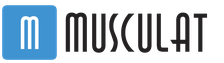Стрелба с най-висок риск в cs 1.6. Настройки за снимане. Fps и скорости
Всеки опитен играч на Counter-Strike несъмнено разбира важността на конфигурациите. Това се дължи на факта, че има неоспорима връзка между „умението“ (способността да се играе) и конфигурацията (настройките). В края на краищата всичко зависи от това как е настроена вашата игра: качеството на стрелба, удобната плавност на играта, удобните контроли и всякакви други аспекти. Ако искате да подобрите стрелбата си, определено сте попаднали на правилното място.
Както вероятно вече сте разбрали, конфиге конфигурационен файл, съдържащ настройките на играта. Конфигурациите се намират в папката " cstrike" Стандартна конфигурация - config.cfg.
Между другото, настройките на конфигурацията за Steam и Non-Steam не се различават
Конфигурациите се класифицират в 2 групи в зависимост от приложената област:
Защо трябва да персонализирате конфигурацията за себе си?
Има 3 вида хора:
- Тези, които оставят стандартната конфигурация
- Тези, които изтеглят конфигурацията на професионални играчи (обикновените играчи също могат)
- Тези, които персонализират конфигурацията специално за себе си
Няколко думи за всеки от тези видове:
От тези три типа хора очевидно най-много страдат първите. В крайна сметка работата със стандартната конфигурация е строго противопоказана! Вземете например графиката на играта при стандартни настройки - яркостта там е доста ниска, при която тъмните места са трудни за виждане (например „тъмнината“ на dust2).
Следват тези, които изтеглят конфигурациите на професионалисти. Такива хора могат да постигнат по-добри резултати от първите поради факта, че в конфигурациите на професионалните играчи стрелбата и графиката са поне конфигурирани. Но все още не е най-добър избор, защото в конфигурациите на други хора можете просто да се объркате с контролите. И всеки човек е свикнал със собственото си индивидуално управление. Например в конфигурацията на Едуард приклекването се появява върху бутона Caps Lock. Уверявам ви, това е чисто негово предпочитание в името на комфорта. Няма смисъл да научавате отново всичко и да свиквате с различни настройки.
Е, третият тип хора, както може да се предположи от горното, печелят. Вие персонализирате конфигурацията, за да ви подхожда - да отговаря на начина, по който вече се чувствате комфортно да играете.
- Проучете списъка с всички настройки, използвани в конфигурацията, като мислено замените вашите стойности.
- Изтеглете 1-2 конфигурации на играчи, които според вас играят добре. Можете да ги изтеглите.
- Отворете файла, където ще конфигурираме конфигурацията (или просто отворете config.cfg, или създайте свой собствен файл с разширение .cfg).
- Започнете настройката: погледнете командите, заменете вашата стойност. Във важни или спорни команди, където не сте сигурни в значението, погледнете изтеглените конфигурации на професионални играчи. Уверявам ви, ще има много такива стойности)
И така, нека да преминем директно към настройката на конфигурациите.
По-долу са всички настройки, които могат да се използват в конфигурацията на играта. Настройките са добре коментирани на руски, така че можете да ги копирате напълно в конфигурацията си, така че когато редактирате файл, винаги да знаете какво прави всяка опция.
// Този файл се презаписва всеки път, когато промените настройките си в играта.
// Добавете вашите настройки към файла "userconfig.cfg".
// изчистване на всички зададени преди това настройки на бутоните
unbindall
// показване на таблицата с резултати на играта (списък на играчи с фрагменти и пинг)
свързване "TAB" "+показва резултати"
свързване "ENTER" "+атака"
// отмяна на избора (също извежда менюто на играта)
свързване "ESCAPE" "cancelselect"
// скок
свързване "SPACE" "+jump"
// навеждам се
свързване """ "+преместване нагоре"
обвързване "+" "sizeup"
// закупуване на 1 скоба за основното оръжие (картечница, пушка или пушка)
свързване "," "buyammo1"
свързвам "." "buyammo2"
// навеждам се
свързване "/" "+преместване надолу"
// превключване към СЛОТ 0
свързване "0" "slot10"
// превключете към СЛОТ 1
свързване "1" "слот1"
// превключете към СЛОТ 2
свързване "2" "слот2"
// превключете към СЛОТ 3
свържете "3" "slot3"
// превключете към СЛОТ 4
свържете "4" "slot4"
// превключете към СЛОТ 5
свържете "5" "slot5"
// превключете към СЛОТ 6
свържете "6" "slot6"
// превключете към СЛОТ 7
свържете "7" "slot7"
// превключете към СЛОТ 8
свържете "8" "slot8"
// превключете към СЛОТ 9
свържете "9" "slot9"
// контролирайте сърфирането нагоре/надолу с мишката
свързвам ";" "+mlook"
//увеличаване на разделителната способност на играта (увеличаване на размера на екрана, но понижаване на FPS)
обвързване "=" "sizeup"
обвързване "[" "invprev"
обвързване "]" "innext"
// показване на игровата конзола
свързване "`" "toggleconsole"
// мръдни на ляво
свързване "a" "+движение наляво"
// показване на менюто за покупка на оръжия
свързвам "b" "купувам"
// показва меню от радио команди тип 3
свържете "c" "radio3"
// преместване надясно
свържете "d" "+преместване надясно"
// бутон за действие/използване
// използва се за отваряне на врати, обезвреждане на бомби, натискане на бутони и др.
свързване "e" "+използване"
// включване/изключване на фенерчето
свържете "f" "импулс 100"
// хвърля текущото оръжие на земята
свързвам "g" "drop"
// показва командното меню на играча
обвързване "h" "+commandmenu"
свързвам "i" "showbriefing"
// аплодисменти
свързвам "j" "наздраве"
// показване на "краткото" на картата - описание на картата от разработчиците
свързвам "l" "showbriefing"
// показване на меню за промяна на командата
свържете "m" "изберете отбор"
// включване/изключване на устройството за нощно виждане
свързвам "n" "нощно виждане"
// показване на менюто за закупуване на оборудване (шлем, броня, щит, устройство за нощно виждане и др.)
обвързване "o" "купуване на оборудване"
// вземете последното използвано оръжие
свързвам "q" "lastinv"
// презареждане на оръжия (смяна на клипове)
свързване "r" "+презареждане"
// движение назад
свързвам "s" "+back"
// начертайте лого (трябва да се приближите до стената или да насочите мерника към земята)
свържете "t" "импулс 201"
// отборен чат (пишем само на играчите от нашия отбор)
свързване "u" "messagemode2"
// движение напред
свързване "w" "+напред"
// показване на меню от радио команди тип 2
свържете "x" "radio2"
// общ чат (пишем на всички играчи на сървъра)
обвързване "y" "messagemode"
// показва менюто на радио командите тип 1
свържете "z" "radio1"
// показване на игровата конзола
свързване "~" "toggleconsole"
// движение напред
свързване "UPARROW" "+напред"
// движение назад
свързване "НАДОЛУ" "+назад"
// мръдни на ляво
свързване "НАЛЯВА СТРЕЛКА" "+наляво"
// преместване надясно
свържете "СТРЕЛКА НАДЯСНО" "+надясно"
// стрейф или офсет
// използва се, като правило, на сървърите kreedz за ускоряване на движението при скачане
свържете "ALT" "+strafe"
// клякам
свържете "CTRL" "+патица"
// превключване от бягане към ходене
// със задържан клавиш Shift, движението ще бъде тихо, но също и бавно
свържете "SHIFT" "+скорост"
// автоматична покупка в началото на рунда - всичко, за което има достатъчно пари, ще бъде закупено
// Пушка M4A1 (за CT) или AK-47 (за T), всички пълнители, броня
свързване "F1" "autobuy"
// повторете покупката, направена в предишния кръг на играта
свързване "F2" "rebuy"
// закупуване на 1 щипка за пистолет
свържете "F3" "buyammo2"
// направете SCREENSHOT (екранна снимка) и я запазете в папката на играта
свържете "F5" "моментна снимка"
// бързо запазване
// приложимо само за Half Life
свързване "F6" "запазване бързо"
// активирайте клавиатурата, за да видите екрана (не използвайте мишката)
свързване "INS" "+klook"
// погледни надолу
свързване "PGDN" "+поглед надолу"
// погледни нагоре
свързване "PGUP" "+търсене"
// центрирайте изгледа на екрана на плейъра
обвързване "КРАЙ" "централен изглед"
//превключете към следващото оръжие
свързване "MWHEELDOWN" "invnext"
//превключване към предишното оръжие
свързване "MWHEELUP" "invprev"
// атака (стрелба с оръжие, намушкване, хвърляне на гранати)
свързване "MOUSE1" "+атака"
// алтернативна атака
// сложи/свали заглушителя, покаже мерника на снайперска пушка и др.
свържете "MOUSE2" "+attack2"
// пауза в играта
// приложимо само за Half Life
свързване "ПАУЗА" "пауза"
// какво да правите с оръжието, което току-що взехте
// 1 - вдигане, 0 - не вдигане
_cl_autowepswitch "1"
// настройка на коефициента на изпреварване на звука
// необходимо за премахване на забавянето на звука
_snd_mixahead "0,1"
ati_npatch "1.0"
// настройка за видеокарта ATI, отговаряща за чувствителността на мишката
// задайте на "0", ако имате видеокарта NVIDEA
ati_subdiv "2.0"
// регулиране на силата на фоновия звук
// задайте на "0", ако искате да деактивирате
bgmvolume "1.000000"
// задайте цвета на дъното на модела на играча
долен цвят "6"
// регулиране на яркостта на екрана
яркост "3"
// изтегляне на файлове от сървъра (карта, модел и т.н.), докато се зарежда картата
cl_allowdownload "1"
// задаване на скоростта на движение на играча назад
cl_backspeed "400"
// брой резервни пакети, изпратени от клиента към сървъра
// пакетите се изпращат, ако връзката към сървъра е нестабилна
cl_cmdbackup "2"
// скорост на изпращане на пакети в секунда от клиент към сървър
cl_cmdrate "101"
// време в секунди, след което труповете в играта ще изчезнат
cl_corpsestay "600"
// цвят на зрението
cl_crosshair_color "50 250 50"
// размер на мерника
cl_crosshair_size "среден"
// прозрачност на зрението
cl_crosshair_translucent "1"
// скоростта на зрението се връща към стандартна позицияслед откат на оръжието
cl_dlmax "1024"
// изтегляне/качване на необходимите файлове по време на играта
// "1" - разреши, "0" - забрани
cl_download_ingame "1"
// динамичен мерник
// с активирана тази настройка мерникът ще се разшири при приклекване или скок
// "1" - активиране, "0" - деактивиране
cl_dynamiccrosshair "1"
// задаване на скоростта на играча напред
cl_forwardspeed "400"
// изобразяване на висококачествени модели на играчи (намалява FPS)
// "1" - активиране, "0" - деактивиране
cl_himodels "0"
// настройка на скалата на разсейване при снимане
cl_idealpitchscale "0,8"
// компенсиране (намаляване) на лаговете в играта
cl_lc "1"
// цвят на логото
cl_logocolor "#Valve_Orange"
// тип или лого файл
cl_logofile "ламбда"
//изчисляване на анимация, звуци и други ефекти от страна на клиента, а не от сървъра
// "1" - активиране, "0" - деактивиране
cl_lw "1"
// показване на кожи на модел на играч
// "1" - скриване, "0" - показване
// със стойност "1" ще се показват същите кожи на всички играчи
cl_minmodels "0"
// радарна прозрачност
// "1" - активиране, "0" - деактивиране
cl_radartype "0"
// положение на оръжието в ръцете
// "1" - в дясна ръка, "0" - в лявата ръка
cl_righthand "1"
// показва сенки от играчи
// "1" - активиране, "0" - деактивиране
cl_shadows "1"
// време в секунди, след което сървърът ще изключи неактивните играчи
cl_timeout "300"
// скорост на заявките за актуализиране от сървър към клиент в секунда
cl_updaterate "102"
// настройка на интерполация (изглаждане) при движение
// когато е зададено на "0", деактивира интерполацията и увеличава FPS
cl_vsmoothing "0,05"
// дисплей метеорологични условияна картата (дъжд, сняг и т.н.)
// "1" - активиране, "0" - деактивиране
cl_weather "0"
// настройка на цвета на конзолата в RGB (червено-зелено-синьо)
con_color "255 180 30"
// качество на дима от гранати (колкото по-висока е стойността, толкова по-лошо е изобразяването)
бързи спрайтове "0"
// максимум допустима стойност FPS
fps_max "101"
// максимално допустимата FPS стойност за модемна връзка
fps_modem "0"
// настройка на гамата на текстурите на картата
// колкото по-висока е стойността, толкова по-лека е текстурата
гама "3"
// настройка на чертеж на карта
// 0 е най-добрият индикатор, 1 ще увеличи FPS
gl_dither "1"
// рисуване на детайли в мерника
// "1" - активиране, "0" - деактивиране
gl_flipmatrix "0"
// извличане на дим от оръжията при стрелба
// "1" - активиране, "0" - деактивиране
gl_fog "1"
// равномерно осветление на картата
// "1" - активиране, "0" - деактивиране
gl_monolights "0"
// максимална яркост
// "1" - активиране, "0" - деактивиране
gl_overbright "0"
// задаване на отместване на полиморфна текстура
// "0.1" - ако имате видеокарта NVIDEA, "4" - ако имате видеокарта ATI
gl_polyoffset "0,1"
// разрешаване на висококачествено аудио
// "1" - активиране, "0" - деактивиране
неговият звук "1"
// максимален размер на hpk файла, който съдържа временни текстури и спрайтове на карти
hpk_maxsize "4"
// активиране на курсора на мишката в менюто (не работи в CS 1.6)
// "1" - активиране, "0" - деактивиране
hud_capturemouse "1"
// центриране на псевдонима на играча
// "1" - псевдоним в центъра, "0" - псевдоним в долния ляв ъгъл
hud_centerid "1"
// показва различни надписи на екрана
// "1" - активиране, "0" - деактивиране
hud_draw "1"
// настройка на бързо превключване на оръжия
// "0" - изисква се потвърждение след избор на слот
// "1" - не се изисква потвърждение, оръжието веднага се появява в ръцете ви
hud_fastswitch "1"
// показване на чат на играта
// "1" - активиране, "0" - деактивиране
hud_saytext_internal "1"
// автоматична екранна снимка в края на картата
// "1" - направете, "0" - не правете
hud_takesshots "0"
// използване на джойстик
// "1" - активиране, "0" - деактивиране
джойстик "0"
// автоматично центриране на екрана, ако сърфирането с мишката е деактивирано "-mlook"
// "1" - активиране, "0" - деактивиране
изглежда пролет "0"
// "1" - когато движите мишката наляво/надясно, страфът ще работи вместо завъртане на екрана
// "0" - деактивирайте настройката
lookstrafe "0"
// режим на изглаждане при движение на мишката
// "1" - активиране, "0" - деактивиране
// има смисъл само на топкови мишки
m_filter "0"
// коефициент на чувствителност на мишката при движение нагоре/надолу
m_напред "1"
// коефициент на чувствителност на мишката при обръщане нагоре/надолу
// ако стойността е отрицателна, ще се приложи инверсия
m_pitch "0,022"
// скорост на движение на мишката
// само с lookstrafe "1" и "+mlook"
m_side "0,8"
// коефициент на чувствителност на мишката при завиване наляво/надясно
// ако стойността е отрицателна, ще се приложи инверсия
m_yaw "0,022"
// тип модел на играча
// приложимо само за Half Life
модел "Арктика"
// време в секунди, след което mp3 мелодията ще изчезне с помощта на командата "cd fadeout".
MP3FadeTime "2.0"
// настройка на силата на звука на mp3 музика в менюто
MP3 Обем "0,800000"
// брой стикери, показани едновременно на картата
// петна от кръв, следи от куршуми и др.
mp_decals "300.000000"
// псевдонимът на вашия играч
име "cs.Player"
// графика с информация за вашата връзка със сървъра
// "0" - графиката е деактивирана
// "1", "2" и "3" - типът на диаграмата и разгънатият й детайл
net_graph "0"
// местоположение на графиката, ако net_graph > 0
// "0" - отдясно, "1" - в центъра, "2" - отляво
net_graphpos "1"
// мащаб на графиката, ако net_graph > 0
net_scale "5"
// детайл на текстурата
// "1" - активиране, "0" - деактивиране
r_detailtextures "0"
// A3D режим, ако звуковата карта го поддържа
// "1" - активиране, "0" - деактивиране
s_a3d "0"
// настройка на разстоянието за максимална сила на звука
s_automax_distance "30"
// настройка на разстоянието за минимален обем
s_automin_distance "2"
// коефициент на звукова карта за A3D режим
s_bloat "2.0"
// звукова настройка на позиционирането на обекта
// колкото по-висока е стойността, толкова по-близо ще изглеждат обектите
s_разстояние "60"
// настройка на коефициента за ефекта на Доплер
// фина настройка, който е деактивиран по подразбиране
s_doppler "0,0"
// EAX режим, ако звуковата карта го поддържа
// "1" - активиране, "0" - деактивиране
s_eax "0"
// настройки на звука
s_leafnum "0"
// задаване на максималното разстояние, на което играчът чува звуци
s_max_distance "1000"
// задаване на минималното разстояние, на което играчът чува звуци
s_min_distance "5"
// брой полигони, обработени в A3D режим
s_numpolys "200"
// настройки на звука
s_polykeep "1000000000"
// настройки на звука
s_polysize "10000000"
// регулиране на закъснението между източника и най-близкия звуков рефлектор
s_refdelay "4"
// коефициент на увеличение за всяко отражение на звука
s_refgain "0,4"
// коефициент на затихване на звука (от 0 до 10)
// колкото по-висока е стойността, толкова по-голям е ефектът от разстоянието
s_rolloff "1.0"
// звуков коефициент на "влажност".
// колкото по-висока е стойността, толкова по-влажен е звукът
s_verbwet "0,25"
// чувствителност на мишката (от 0 до 20)
чувствителност "1.8"
// кожа на играча, по подразбиране
кожа ""
spec_autodirector_internal "1"
// настройка на режим зрител
spec_drawcone_internal "1"
// настройка на режим зрител
spec_drawnames_internal "1"
// настройка на режим зрител
spec_drawstatus_internal "1"
// настройка на режим зрител
spec_mode_internal "1"
// настройка на режим зрител
spec_pip "0"
// поставяне на защитен костюм
// приложимо само за Half Life
обем на костюма "0.250000"
// автоматично прицелване на сървъра
// "1" - активиране, "0" - деактивиране
sv_aim "0"
// звук на сървъра
// "1" - активиране, "0" - деактивиране
sv_voiceenable "1"
// име на отбора на играча
екип ""
// цвят на горната част на модела на играча
// приложимо само за Half Life
горен цвят "30"
// размер на екрана в режим СОФТУЕР
размер на показванията "120"
// конфигуриране на звука на микрофона
voice_modenable "1"
// ниво на звука на звука в играта
обем "0.1"
// автоматични съвети в играта
// приложимо само за Half Life
// "1" - активиране, "0" - деактивиране
setinfo "_ah" "0"
// тип меню
// "1" - графика с изображения на оръжия и др.
// "0" - само стандартен текст
setinfo "_vgui_menus" "1"
// активиране на мишката за сърфиране
// "-mlook" - деактивиране
+mlook
// активирайте джойстика за преглед
// "-jlook" - деактивиране
+j погледни
// включва допълнителен файл с настройки
exec userconfig.cfg
Настройка на снимане в CS 1.6
Важни конзолни команди за подобряване на стрелбата:
Препоръчваме да обърнете специално внимание на следните команди. Те са най-важните, които влияят върху качеството на вашата игра.hud_fastswitch- незабавно превключване на оръжия. Препоръчваме стойността "1".
setinfo "_vgui_menus" -Екипът, отговорен за външния вид на менюто за закупуване на оръжие. Настройте го по ваш вкус: “1” - при покупка ще се покаже меню със снимки на оръжия и боеприпаси, с възможност за избор с мишката. Ако стойността е „0“, деактивираме графичното меню и в този случай менюто за закупуване и избор на екип ще се покаже под формата на текст, навигацията през менюто се извършва чрез натискане на цифрите на клавиатурата (този тип менюто е удобно за професионалисти, които се интересуват от бързината на закупуване, а не от снимките в менюто).
cl_dynamiccrosshair- динамичен поглед. Препоръчва се веднага да свикнете с динамичния мерник, за да контролирате стрелбата си. Задайте стойността на "1" и след това, когато клякате и скачате, мерникът ви ще се разшири, което показва, че разпространението при стрелба ще бъде много по-голямо.
cl_weather- задайте на "0", за да деактивирате времето, което на някои карти намалява вашия FPS.
cl_minmodels- за увеличаване на FPS се препоръчва да зададете стойността на "1". Моделите ще бъдат същите.
fps_макс- задайте "101" като максималната възможна стойност на FPS.
cl_cmdrateе скоростта, с която пакетите в секунда се изпращат от вашия клиент към сървъра за 1 секунда. Настройката може да приеме стойност от 10 до 101. При добра интернет връзка се препоръчва да зададете максималната стойност на „101“.
cl_cmdbackup- ако възникне загуба на пакети (нестабилна връзка със сървъра), тогава трябва да изпратим повторно команди от клиента и именно тази настройка е отговорна за броя на командите, които постоянно съхранява. За по-плавна и удобна игра се препоръчва да зададете стойността на "4".
cl_rate- броя байтове в секунда, които клиентът предава на сървъра (стойност от 1000 до 20000). Препоръчително е да зададете стойността на "20000".
_cl_autowepswitch"0" - не вдигайте оръжието, което току-що взехте! Много PRO играчи, знаейки, че опонентът им използва настройката "1" на тази команда, правят следния трик: по време на близък бой, когато патроните свършат, те хвърлят оръдието право в краката на своя враг, естествено то веднага се обръща включен и в него няма патрони бр. Можете дори да го убиете с нож.
cl_corpsestay— Предполага се, че екипът е отговорен за изчезването на труповете на модела, но има слух, че това не е съвсем вярно. Команда - има много силно влияние върху стрелбата, ако играете на AWP и пистолети, трябва да зададете стойността на 0, ако на картечници - 600 (стрелба по подразбиране, но това е най-добрата стойност), стойност 200-300 - a балансирано разпределение между пистолети и картечници.
cl_lw- компенсация за лагове от страна на сървъра. Препоръчваме стойността "1".
cl_lc- компенсация за лагове от страна на играча. Препоръчваме стойността "1".
cl_vsmoothing- като екипа на cl_corpsestay, отговаря за стрелбата. Стойността "0,5" е балансирана, стойността "0,35" е за картечници, стойността "0,75" е за пистолети.
ex_interp- най-важната команда, отговорна за скоростта на появата на модели и текстури, със стойност 0,01 позволява да видите играча 1 секунда по-рано, отколкото със стойност 0,1. За слаби компютри задайте 0,05, за мощни - 0,015.
гама- отговаря за лекотата на текстурите на картата. Минималната стойност е 1,8, максималната е 3. Препоръчваме стойността „3“.
gl_polyoffset- команда за видеокарта, за видеокарти ATI / AMD задайте стойност на "4", за Nvidia - стойност 0,01.
m_filter- плавно движение на мишката. При стойност "1" курсорът се движи плавно, при стойност "0", както обикновено.
Това е може би всичко. Не забравяйте кой сте направили (ако не е config.cfg). И да, между другото, тази статия отговаря идеално на подобен въпрос „Как да премахнете или намалите разпространението и отката в CS 1.6.“ Тъй като разпространението се премахва чрез настройка на конфиг.
Много играчи все още се чудят как да настроите стрелба в cs 1.6и какви действия ще се считат за правилни, но повечето от предложените статии по тази тема не винаги разкриват напълно темата на зададения въпрос и това подвежда мнозина.
Разбира се, ако ръцете растат от грешното място и по някаква причина може да има крака вместо тях, тогава никакви настройки вероятно няма да помогнат в CS и може би все пак си струва да обърнете повече внимание на игра като Tetris, но все пак, нека преминете към основното и нека се опитаме да обърнем внимание на най-много важни аспекти counter-strike игри или просто най-важните.
Правилно зададените настройки в конфигурацията на играта, като проценти, разбира се, значително влияят върху разпространението и стрелбата, но това не е достатъчно.
Много сглобки в Интернет вече имат правилните тарифи, но винаги трябва да ги проверявате и да ги променяте на свои, ако е необходимо.
Отворете файла config.cfgразположени в папка cstrike, намерете изброените по-долу и ако ги няма, запишете ги сами:
- ставка "25000"
- fps_max "101"
- cl_cmdrate "102"
- cl_updaterate "101"
- ex_interp "0.1"
важно!!! Тези тарифи обаче няма да ви помогнат в ситуациите, изброени по-долу, поради следните причини:
- 1. ако сървърът, на който играете, е претоварен с различни добавки, не е конфигуриран правилно и вашият ping към този сървър е твърде висок.
- 2. ако видеокартата ви не е конфигурирана правилно
- 3. ако е включено ускорението на мишката и мерникът в играта изобщо не се държи така, както бихте искали и това се дължи на някакви неразбираеми шутове, ускорения, които не отговарят на вашите желания, както и да регулирате чувствителност
- 4. ако не сте задали правилно настройките за стартиране на cs 1.6
- 5. ако освен неправилно конфигурирана видеокарта, мониторът също куца или е толкова лош, че е по-добре да го изоставите
- 6. ако вашият Windows е претоварен с различни работещи процеси (програми), няма стабилен интернет или самата система не отговаря на текущите изисквания в CS.
- 7. вируси, антивируси, различни неправилно конфигурирани системи за защита, които вредят на нормалната игра
Сега по отношение на изпълнението на някои решения по изброените точки:
Малко пояснение по точка номер 1:Това не зависи от вас и е по-добре за вас да не играете на такъв сървър. Как да разберете дали сървърът, на който искате да конфигурирате CS, наистина не е ваш, ще бъде написано по-долу.
И знак от повече от 50-70 ms вече може да се нарече висок пинг, в зависимост от това как „подхождате“ към него.
Опитайте се да изберете и да играете на тези сървъри, където вашият ping ще бъде не повече от 50, това е напълно достатъчно, но ограничение около 30 е по-добро, но не винаги, всичко зависи от добър сървър.
Също така си струва да се спомене, че някои сървъри умишлено намаляват визуално показвания ping на играчите на сървъра, използвайки плъгини, за да привлекат по този начин повече играчи, можете да проверите това с командата net_graph "1" в CS конзолата, като извикате графиката и, ако е необходимо, премахването му след това, след това отново регистрирайте net_graph "0"
Този пример ще бъде ясно видим на снимката:
където 1 е вашият FPS, вторият е пинг, който ще варира в определени граници и може да се различава от реалния, ако сте в спектъра, така че за правилната информация, следете това, докато играете
Що се отнася до FPS, ако е правилно конфигуриран, той също може да варира между 101 и 99 и това се счита за нормално
2. Ако имате Nvidia, тогава обърнете внимание на статията,
за интегрирани видео карти, можете да прочетете за
3. За решаване на проблеми с ускоряването на мишката и различни трептения на мерника в играта, неговата неточност на прицелване, ако имате мишки за игриЧе най-доброто решениеще деактивира ускорението първо в Windows, повече за това в , а след това не забравяйте да изтеглите драйверите за производителя на вашата мишка от официалния уебсайт и ще намерите много решения, свързани с това там за себе си, като завършите различни настройки..например, ако имате мишка steelseries, тогава просто напишете името на компанията в търсачката и добавете официалния уебсайт. Много е удобно.
4. За правилни настройкистартирайте cs, използвайте параметрите в самия пряк път за не-steam:
-game cstrike -nojoy -nomaster -nointro -novid -nofbo -nomsaa -game cstrike -appid 10 -gl -noforcemparms -noforcemaccel
като ги посочите с интервал след hl.exe в свойствата на прекия път, както е показано на снимката по-долу:

за steam клиенти използвайте например -noforcemparms -noforcemaccelкато поставите това в Библиотека - Counter-strike - Свойства при щракване с мишката - опции за стартиране
Ако имате друг файл вместо hl.exe нещо подобно .batили .cmdнакрая, след това променете тези стойности в него, като щракнете върху него с мишката - Редактиране
Как можете да конфигурирате стрелба в Counter-Strike 1.6 или как да конфигурирате стрелба в CS 1.6.
Много фенове на играта Counter-StrikeХората често се чудят как можете да конфигурирате вашата cfg конфигурация за ефективна стрелба.
Първото нещо, което бих искал да обърна внимание при разглеждането на тази задача, е, че идеалното снимане може да се постигне само на LAN сървър, който по правило се намира в игрални турнири или игрални клубове. Това може да се постигне благодарение на разположението на играчите и хостинг сървъра на разстояние няколко метра един от друг. Важен факт е, че добрата стрелба се постига не само чрез настройка на вашия клиент за игра Counter-Strike 1.6. Настройката на самия сървър, на който играчът извършва действия в отборен шутър, също играе голяма роля. В тази връзка тези, които са конфигурирали правилно своя клиент, но не са доволни от снимането, най-вероятно трябва да обърнат внимание на сървъра.
Настройка на стрелба в cs 1.6
Първо, най-важният фактор, влияещ върху заснемането и цялостния комфорт, са кадрите в секунда, които отразяват колко кадъра в секунда се извеждат от видеокартата на екрана на монитора. Неговият брой трябва да бъде 100, което може да се постигне чрез задаване на правилните индикатори.
Второ, Индикатор за скорост, който е най-важният фактор, отговорен за снимането. Цените са конкретни конзолни команди, показващ максималния брой байтове за период от време от 1 секунда, изпратен от сървъра към клиента. Тоест клиентската страна получава пакети и ги изпраща обратно на сървъра. Следователно, колкото по-висока е тяхната стойност, толкова по-добре. За да ги конфигурирате правилно, тези с бърза интернет връзка могат да прибегнат до написването на 4 команди. а именно: „ставка 25000“ (можете да въведете 30000); "cl_updaterate 101"; "cl_cmdrate 101" и "cl_rate 20000" .
Всеки път, когато сменяте карта или смените сървър, добра идея е да проверите дали настройките за тези данни не са се объркали. Факт е, че има сървъри, които ги събарят. Това най-често се наблюдава при последната описана команда.
За тези, чиято интернет връзка не е бърза, е по-добре да зададете по-ниски показатели и да ги тествате чрез стрелба. Например в първата команда можете да опитате да зададете стойността 15000 , а в следващите две не 101 и 60. Тук няма точни данни. Всеки играч се препоръчва да експериментира, избирайки стойности за себе си.
трето, това, на което трябва да обърнете внимание, е премахването на ускорението на подложката на мишката. При премахване на филтъра, когато преместите мишката рязко, курсорът няма да се премести повече, което не може да бъде избегнато при активиран този режим. А при снимане това е много важно.
Четвъртоважен момент като в cs 1.6, който често е непознат за много начинаещи играчи, е толкова важна и деликатна настройка като „ ex_interp" Не може да се каже, че има пряко отношение към стрелбата, но в същото време за играта като цяло това е много важна команда, отговорна за местоположението на модела в играта. Посетители на игрални клубове или участници в състезания, играещи онлайн, индикаторът на този отбор трябва да бъде настроен на 0,01. Можете да го оставите същото, когато играете в Интернет, при условие че ping от играча към сървъра е не повече от 10. И ако ping се увеличи, стойността на командата трябва да се промени на 0,1.
Пета настройка за стрелба в Counter-Strike 1.6, на което трябва да се обърне внимание е „ размер на изгледа" Тъй като е доста важен екип, той е отговорен за при стрелба. Стойността на неговите индикатори може да бъде 110 и 120. За повечето играчи, особено тези, които използват AK-47 в играта, този индикатор е настроен на 120. В този случай те летят далеч от центъра на мерника. Когато стойността размер на изгледанастроен на 110, е по-удобно и по-лесно да се играе с пистолет с m4a1. При тази скорост патроните ще отлетят от горната част на мерника.
Команди за настройка на стрелба в играта CS 1.6
Следните команди, които трябва да се вземат предвид, се задават в зависимост от видеокартата, инсталирана на компютъра. става въпрос за " ati_npatch" И " ati_subdiv" Собствениците на видеокарти Nvidia трябва да зададат стойност 0 и за двата параметъра, ако компютърът има видеокарта Radeon, тогава първата команда е зададена на 1, а втората на 2. Можете да експериментирате с тези индикатори по свое усмотрение. Те са отговорни за скоростта на реакция на мишката по време на затягане.
Седми отборнещото, което трябва да вземете предвид е " hpk_maxsize" Задава се на 4, 0 или 0,001.
Като зададете това на 4, изстрелите ще летят в група или едно незначително пространство. Ако зададете стойността на 0, тя ще се разпространи малко. Всичко зависи от личните предпочитания.
Следва командата „ cl_corpsestay" Спредът зависи от него, подобно на предишните индикатори. Но това се отнася особено за играчи, използващи пистолета Deagle. За добра стрелба стойността " cl_corpsestay„По-добре е да го зададете на 0. Това ще позволи лесна стрелба. Но не забравяйте, че с този индикатор, когато стреляте по враг, разположен на голямо разстояние, ще бъде много трудно да постигнете целта. Когато задавате най-често използваната стойност " cl_corpsestay"при 180 разпространението на куршума ще стане по-малко и стрелбата от пистолета Deagle ще изглежда средна. Често играчите задават този индикатор на 600. С тази настройка разпространението на куршуми ще бъде стандартно. Но ще стане доста трудно да се стреля с въпросното оръжие. Следователно феновете на deagle най-често използват настройка 0.
И накрая, деветата команда за правилна настройка на стрелба Counter-Strike 1.6. Може да се нарече най-важното. Това " gl_polyoffset" И се определя в зависимост от производителя на видеокартата.
При условие, че вашият компютър има инсталирана Radeon карта, се препоръчва да " gl_polyoffset» настроен на 4, а за Nvidia - 0.1.
При правейки правилния изборнастройки на всички разглеждани команди в играта Counter-Strike 1.6, можете значително да подобрите резултатите си при стрелба.
Нека започнем с видеокартата, има 2 видеоклипа, които ще ви кажат как да конфигурирате видеокарта nVidia GeForce или ATi Radeon специално за Counter-Strike 1.6, можете да гледате видеоклипа, като използвате връзките по-долу.
Ускорението на мишката е ускоряването на движението на нашата мишка, колкото по-бързо движите мишката, толкова по-голямо разстояние ще измине, като цяло това е добро само за използване на компютър, при висока резолюция на екрана, добре, не е подходящо за игра Counter-Strike 1.6, без ускорение ще почувствате ясно целта си и тогава ще можете да правите невероятни неща в играта, тъй като ще знаете как да завъртите мишката, за да се прицелите в определено място, след което ще бъдете царят на реакцията
Е, нека преминем към основното нещо, премахнете ускорението, първо отидете на Контролен панел > Мишка > Опции на показалеца и премахнете отметката от „Активиране на повишена точност на показалеца“, както е показано на фигурата.

Първо, ще ви кажа как да направите това за Steam:
1) Стартирайте Steam
2) Изберете раздела „Библиотека“.
3) Щракнете с десния бутон върху играта „Counter-Strike“
4) Изберете „Свойства“
5) Изберете „Задаване на опции за стартиране“
6) В прозореца, който се появява, въведете: -noforcemaccel -noforcemparms -freq 75

Още нещо, командата „-freq“ е вашият херцов монитор, моят е 75, така че предписах 75 за себе си.
Можете да видите Hz на монитора, както следва:
За Windows 7:
1. Щракнете с десния бутон върху работния плот и изберете „Разделителна способност на екрана“
3. Изберете раздела „Монитор“ и вижте своя Hertz под „Скорост на опресняване на екрана“
За не-Steam:
1. Щракнете с десния бутон върху прекия път на CS 1.6
2. Изберете „Свойства“
3. В полето “Object” добавете: -noforcemaccel -noforcemparms -freq 75 (По-горе описах какво е “freq”)

Можете също така да премахнете ускорението от програмата, добре, само в случай, че тези методи, описани по-горе, не ви помогнат.
1. Изтеглете програмата “”, тя се нарича “CPL Mouse Fix”
2. Разархивирайте, стартирайте и кликнете върху отговора „ДА“
Точността на стрелбата в CS не винаги зависи само от уменията на играча; настройките на конфигурацията и самата игра също са важни. сама, настройки за снимане в CS 1.6не е нещо сложно, но ще трябва сами да редактирате конфигурацията и настройките в играта.
Първото условие за стабилна игра е да имате стабилен FPS, на ниво 95-100. За да направите това, ще трябва да изберете правилната разделителна способност и графични настройки. Струва си да се отбележи, че колкото по-висока е разделителната способност на екрана, толкова по-лесно е да снимате снайперски пушки, съответно при ниски разделителни способности автоматичните машини ще бъдат най-ефективни. Това се дължи на факта, че всички елементи на интерфейса стават по-големи, същото важи и за HUD и hitboxes, което ви позволява не само да се концентрирате по-силно върху целта, но и да улесните уцелването на средни и къси разстояния. Естествено, с такива експерименти е важно да не прекалявате, така че качеството на картината да остане оптимално.
Приятели, предлагаме ви да не се занимавате с настройките и просто да изтеглите от нашия уебсайт, където снимането вече е напълно конфигурирано и е инсталирана оптимизирана конфигурация. Освен това ще бъдете доволни от най-новата защита, руски език, ботове и работещо търсене на сървъри.
Настройка на конфигурацията - най-необходимите команди
Сега трябва да преконфигурирате конфигурацията, за да подобрите параметрите на снимане. Първите команди за въвеждане са:- ati_subdiv 1;
- ati_npatch 2.
- ati_npatch 0;
- ati_subdiv 0.
Екип gl_polyoffsetотговарящ за комфорта по време на стрелба. Стойностите на тази променлива са различни за различните видеокарти; за NIVIDIA е 0.1, а за ATI и RADEON 0.4.
Една от най-важните настройки е cl_corpsestay. Всъщност тя е отговорна за времето, през което труповете ще бъдат видими на картата. Успоредно с това обаче влияе върху разпространението, което прави настройването на правилните параметри за него толкова важно. Има само няколко основни ценности, върху които трябва да се съсредоточите:
- cl_corpsestay 600- нормално разпространение, приемливо ниво на точност на стрелба за всички оръжия. Тази стойност е подходяща само ако постоянно играете с много различни оръжия, които имат големи разлики в играта.
- cl_corpsestay 180- много подходящ за играчи, които предпочитат да използват машини от близко разстояние. Добър баланс на точност при стрелба в кратки серии, тъй като разпространението става по-малко, което прави много по-лесно да се играе с оръжия като P90, където трябва периодично да изпразвате целия клип наведнъж.
- cl_corpsestay 0- тази стойност е полезна САМО за игра на комбинацията AWP+Desert Eagle, тъй като в този случай практически няма спред.
Настройки на зрението
Добрият мерник улеснява много прицелването, така че трябва да обърнете повече внимание на настройването му, настройването му според вашите нужди.Екип cl_crosshair_sizeвлияе върху размера на мерника. Ако зададете стойността 1 , тогава ще стане много малък; съответно, ако зададете по-голямо число, тогава зрението ще започне да се увеличава. Трябва да спрете само след като достигнете удобно ниво.
Струва си да редактирате динамиката на гледката. Екипът носи отговорност за това cl_dynamiccrosshair. За да деактивирате автоматичните промени в стесняването или разширяването на зрението при ходене и скачане, просто задайте стойността 0 , и фигурата 1 активира тази опция.
hpk_maxsize- доста интересна настройка, тъй като има няколко работни опции:
- Стойността е зададена на 0,001. В този случай разсейването става много голямо.
- Стойността е зададена на 4. Спредът вече е нула. Между тези параметри можете да зададете различни числа, за да изберете най-удобното ниво.